¿Cómo registrar deudas en Cuenta Corriente?
En esta guía explicaremos cómo registrar una deuda desde una reserva y asignarla a una cuenta corriente
1- Ingresar a la reserva del huésped, desde tu lista de reservas, en el apartado Reservas - Todas las Reservas del menú lateral
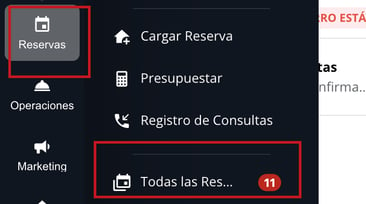
o desde el buscador omnibox colocando el número de reserva
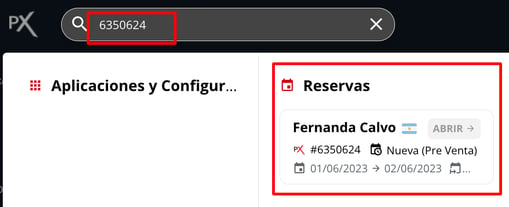
2- Dentro de la reserva posicionarse en la solapa Pagos.
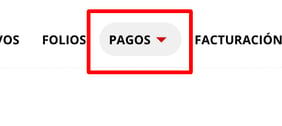
3- En el menú de Acciones que encontrarán arriba a la derecha en esta sección, seleccionar Registrar Deuda en Cuenta Corriente.
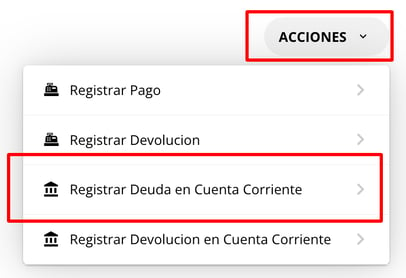
4- Se desplegará un formularios donde deberá completar los siguientes campos:
Cuenta: Seleccionar la cuenta corriente donde se registrará la deuda.
IMPORTANTE: Si la moneda de la cuenta es distinta a la del folio, aparecerán campos para que puedan poner por cuanto Dividir o Multiplicar este monto para adaptarlo al tipo de cambio, que lo modifique y tome correctamente el monto en la moneda de la cuenta de destino.
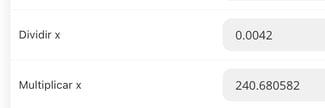
Folio: Seleccionar el folio de la reserva que corresponde a la deuda
Fecha: Trae por defecto la fecha actual, pero puede modificarla si lo desean
Monto: Completar el monto de la deuda en la moneda de la cuenta de destino
IMPORTANTE: Es importante colocar el monto en la moneda de la cuenta de destino en la que va a registrarlo. Si la moneda del folio es diferente a la de la cuenta, le mostrará debajo de este campo a cuánto corresponde el monto colocado en la moneda del folio. Por ejemplo si el folio está en $AR y la cuenta de destino en USD, lo mostrará de la siguiente forma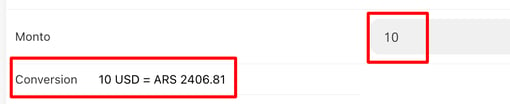
Concepto: colocar un concepto para la deuda que va a registrar
5- Una vez completos todos los campos, hacer click en Registrar Deuda en Cuenta Corriente.
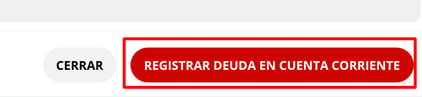
Se confirmará la acción con el siguiente mensaje.

6- Este movimiento se visualizará dentro de la solapa Pagos de la reserva.
